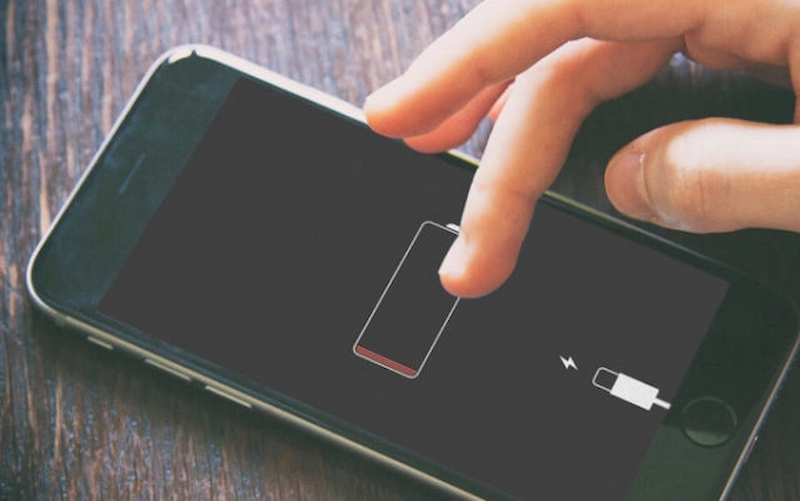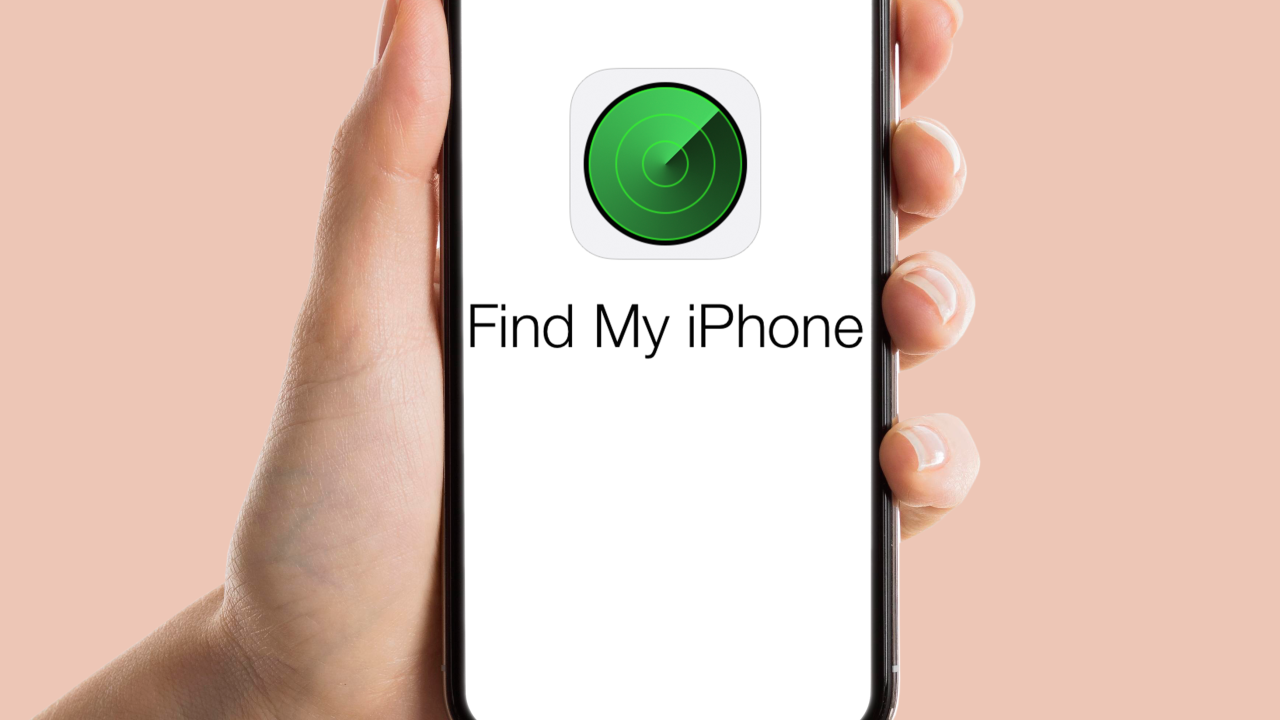iCloud là dịch vụ đám mây dành riêng cho các thiết bị trong hệ sinh thái của Apple cho phép người dùng chia sẻ hình ảnh. Có những lúc bạn cần phải tải ảnh từ iPhone lên iCloud, nhưng đôi khi lại phải làm ngược trở lại. Và để tải ảnh từ iCloud sang iPhone không hề khó nếu bạn biết thực hiện.
Tải ảnh từ iPhone lên iCloud rất dễ và ai cũng có thể làm được. Tuy nhiên, tải ảnh từ iCloud về iPhone không phải ai cũng biết. Nếu bạn chưa biết cách thực hiện hãy làm theo hướng dẫn sau đây.
Tóm tắt nội dung
- Cách 1: Tải ảnh từ iCloud sang iPhone thông qua “Cài đặt”
- 2. Tải ảnh từ iCloud sang iPhone thông qua iCloud.com
- 3. Tải ảnh từ Album được chia sẻ về iPhone
Cách 1: Tải ảnh từ iCloud sang iPhone thông qua “Cài đặt”
Nếu bạn cùng sử dụng tài khoản ID Apple cho cả iPhone và iCloud thì việc thực hiện sẽ rất dễ nhưng không phải ai cũng làm được.
Để tải ảnh từ iCloud về iPhone dễ nhất là các bạn hãy mở Ảnh iCloud trên điện thoại của mình lên. Sau đó chọn vào tải xuống bản sao với kích thước đầy đủ. Tuy nhiên, nhược điểm của cách này là tất cả hình ảnh, video trong iCloud sẽ được chuyển sang iPhone cùng một lúc và bạn không thể chọn lọc ảnh khi tải về.
Trước tiên, bạn hãy đảm bảo là mình sử dụng chung ID Apple và mật khẩu cho cả iCloud và iPhone. Ngoài ra, dung lượng của máy cần phải đủ để lưu toàn bộ ảnh từ iCloud. Nào chúng ta bắt tay vào việc tải ảnh từ iCloud sang iPhone thôi.
- Bước 1: Vào “Cài đặt” trên iPhone -> chọn tên của bạn.
- Bước 2: Tìm và chọn vào iCloud -> chọn Ảnh.
- Bước 3: Kích hoạt Ảnh iCloud rồi chọn “Tải xuống và giữ bản gốc”.
2. Tải ảnh từ iCloud sang iPhone thông qua iCloud.com
Với cách này, bạn cần truy cập vào website iCloud.com và nó cho phép các bạn tải ảnh về iPhone một cách chọn lọc. Ngoài ra, website này còn giúp bạn chuyển được ảnh từ iCloud sang máy tính Macbook hoặc PC.
- Bước 1: Mở truy cập vào iCloud.com trừ trình duyệt Safari.
- Bước 2: Đăng nhập tài khoản của bạn rồi chọn vào “Ảnh”.
- Bước 3: Chọn ảnh hoặc video cần tải xuống -> nhấn vào nút “Thêm”.
- Bước 4: Chọn vào “Tải xuống” -> nhấn vào “Tải xuống” một lần nữa để xác nhận.
3. Tải ảnh từ Album được chia sẻ về iPhone
Đối với Album được chia sẻ thì nó cũng là 1 phần trong iCloud. Do đó nếu muốn tải ảnh từ iCloud sang iPhone và nằm trong Album được chia sẻ các bạn có thể áp dụng cách này.
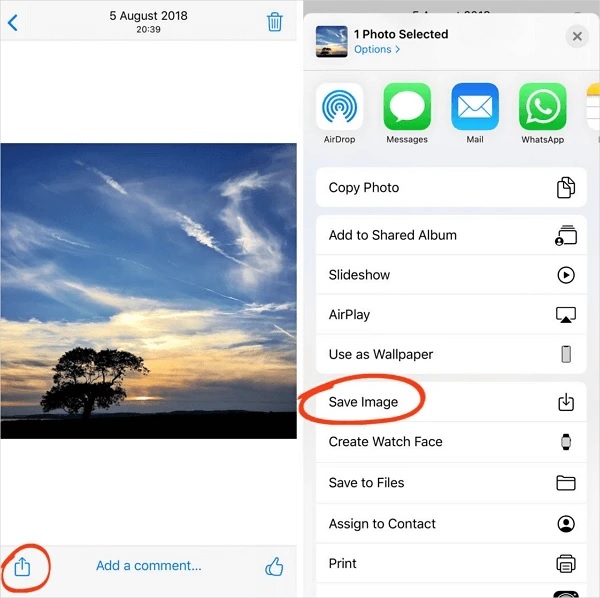
- Bước 1: Vào ứng dụng Ảnh -> chọn Album.
- Bước 2: Tìm đến Album đã được chia sẻ rồi nhấn vào album cần tải xuống.
- Bước 3: Chọn ảnh hoặc video muốn tải về iPhone -> chọn nút “Chia sẻ”.
- Bước 4. Chọn lưu ảnh/video để hoàn thành việc tải ảnh từ iCloud về iPhone.
Như vậy chúng tôi đã hướng dẫn xong các bạn cách tải ảnh từ iCloud sang iPhone. Hy vọng nó sẽ giúp ích cho các bạn. Chúc các bạn thực hiện thành công!
BÀI VIẾT LIÊN QUAN
- Cách giải phóng dung lượng iCloud khi bộ nhớ báo đầy
- [Cảnh báo] Thận trọng chiêu thức cho vay nặng lãi qua iCloud